Rumah >masalah biasa >4 Cara Mendapatkan Emoji iPhone pada Android
4 Cara Mendapatkan Emoji iPhone pada Android
- PHPzke hadapan
- 2023-04-14 08:25:058458semak imbas
Dapatkan Emoji iPhone pada Android
Bagi kebanyakan pengguna dengan peranti Android yang tidak berakar, berikut ialah beberapa cara untuk mendapatkan emoji iPhone pada telefon mereka.
Kaedah 1: Pasang Apl Papan Kekunci Emoji iOS
Terdapat apl untuk hampir semua perkara di bawah matahari. Carian pantas untuk apl emoji Apple atau iOS di Gedung Play akan menghasilkan banyak hasil untuk anda pilih. Sebahagian daripadanya ialah apl papan kekunci langsung dengan emoji gaya iPhone. Tetapi terdapat juga aplikasi yang meniru rapat papan kekunci Apple dan bertujuan untuk memberikan anda rasa papan kekunci iOS, lengkap dengan pek emojinya sudah tentu. Salah satunya ialah iOS Emojis untuk Android.
Klik pautan di atas untuk pergi ke halaman Gedung Playnya. Kemudian klik Pasang.

Selepas pemasangan, klik untuk membuka .

Klik untuk mendayakan papan kekunci emoji iOS.

Buka Papan Kekunci Emoji iOS untuk mendayakannya.

Klik Sahkan.

Klik OK sekali lagi.

Selepas mendayakan papan kekunci emoji iOS, kembali ke apl.

Sekarang ketik untuk menukar papan kekunci emoji iOS.

Pilih Papan Kekunci Emoji iOS.

Kini dengan papan kekunci emoji iOS ini dipilih, buka apl dan mula membuat mesej. Papan kekunci baharu kelihatan sangat serupa dengan papan kekunci iOS. Klik ikon emoji untuk memilih emoji iPhone.

Kini anda boleh mula menggunakan emoji ini dalam perbualan anda.

Kaedah 2: Pasang papan kekunci baharu dengan emoji gaya iPhone
Selain apl Apple Emoji Keyboard yang dinyatakan sebelum ini, terdapat Banyak papan kekunci lain apl mempunyai set emoji mereka sendiri. Sesetengah daripada mereka akan sangat berbeza daripada yang disediakan oleh pengilang anda dan akan berfungsi dalam hampir setiap apl, manakala sesetengah emoji lebih dekat dengan rakan sejawat iPhone mereka.
Apl papan kekunci sedemikian termasuk Fleksy, Swiftkey, FancyKey, Papan Kekunci Apple Hijau, dsb. Dalam tutorial kami, kami akan menggunakan apl Papan Kekunci Apple Hijau. Muat turun dan pasang menggunakan pautan yang diberikan.

Kemudian klik untuk membuka .

Dalam tetapan klik Dayakan.
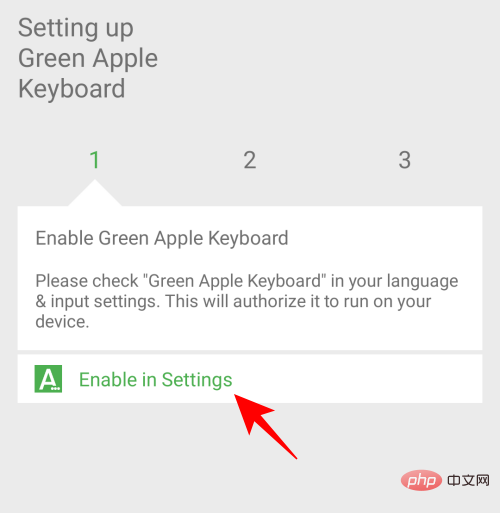
Pilih Papan Kekunci Apple Hijau.

Klik Sahkan.

Kemudian kembali dan klik Tukar kaedah input.

Pilih Papan Kekunci Apple Hijau.

Kini, dalam apl SMS, buka papan kekunci dan pilih emotikon.

Anda akan mendapati emoji iPhone tersedia untuk anda gunakan. Mula berseronok dan memperkayakan perbualan anda.

Kaedah 3: Dapatkan emoji iPhone dengan menukar gaya fon lalai
Untuk pengguna yang peranti Androidnya menyokong penukaran fon sistem, terdapat beberapa apl menukar fon yang boleh Memberi anda emoji gaya iPhone tambahan. Fon emoji ini serupa dengan fon yang digunakan di Facebook, Windows, Twitter, iOS dan banyak lagi.
Apl fon yang kami cadangkan untuk ini ialah zFont 3 – Emoji & Font Changer. Tetapi sila ambil perhatian bahawa apl itu hanya berfungsi pada peranti daripada pengeluar tertentu, seperti Samsung, Vivo, LG, Xiaomi, Huawei/Honor dan Oppo dan Realme. Jika anda mempunyai mana-mana peranti Android lain, perubahan itu memerlukan telefon berakar. Untuk mengetahui lebih lanjut, lihat bahagian seterusnya kami.
Jika anda mempunyai peranti tidak berakar yang disokong, sila lawati pautan di atas dan klik Pasang untuk memulakan pemasangan.

Selepas selesai, klik untuk membuka .

Tatal ke bawah dan klik Setuju.
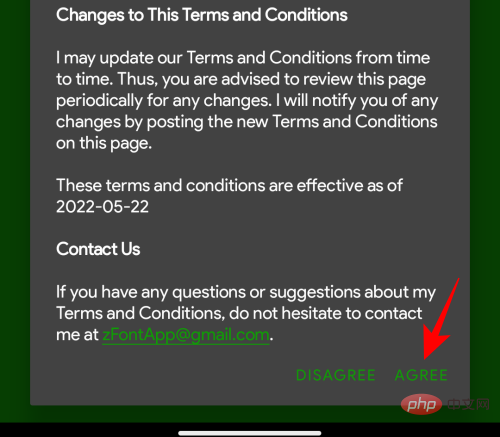
Di sini, di bawah bahagian "Emoji", klik pada pakej iOS. Sebagai alternatif, klik Lihat Semua untuk melihat semua meme yang zFont 3 tawarkan.

Di sini, anda akan melihat pelbagai pakej emotikon, malah pakej iOS16. Pilih pakej iOS anda dengan satu klik.

Di sini anda akan dapat menguji dan memuat turun pek emoji. Untuk menguji, klik dalam medan "Uji gaya fon di sini".

Kemudian ketik ikon emoji pada papan kekunci anda.
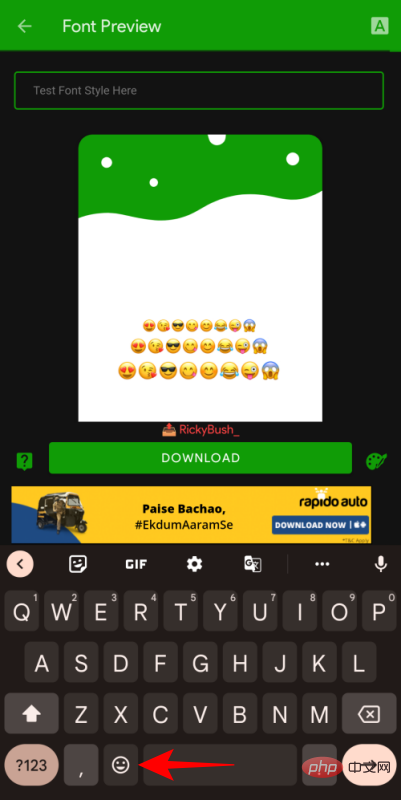
Klik emoji untuk melihat rupa emoji yang sama dalam pek.

Jika anda suka apa yang anda lihat, klik di bahagian bawah untuk memuat turun.

Selepas memuat turun, klik Gunakan.

Kini anda boleh menggunakan pek emoji iOS baharu dalam perbualan.
Kaedah 4: Gunakan Pengurus Magisk untuk mendapatkan pek emoji iOS (hanya untuk peranti berakar)
Untuk pengguna Android dengan peranti berakar, terdapat lebih banyak pilihan yang tersedia untuk mereka emotikon iPhone. Apa yang diperlukan ialah memuat turun modul emoji dan kilatkannya menggunakan Pengurus Magisk. Ia mudah untuk mendapatkan tangan anda. Tetapi sebelum itu, anda mesti mempunyai peranti berakar. Untuk menggunakan emoji iPhone pada iPhone anda, ikut langkah ini:
- Pastikan anda mempunyai peranti berakar dengan Pengurus Magisk terkini dipasang.
- Seterusnya, muat turun modul iOS Emoji Magisk daripada GitHub.
- Buka Pengurus Magisk daripada peranti berakar anda.
- Klik "Lagi pilihan" (tiga garisan mendatar atau ikon hamburger) di penjuru kiri sebelah atas.
- Klik pada modul.
- Klik + di bahagian bawah.
- Pilih modul iOS Emoji Magisk yang anda muat turun.
- Selepas berjaya berkelip, mulakan semula peranti anda.
- Kini anda akan mempunyai emoji iPhone pada Android.
Selain pek emoji iOS, terdapat beberapa pek emoji lain yang boleh anda cuba dapatkan emoji iPhone. Ini termasuk Emoji Switcher dan zFont 3, yang pakejnya boleh anda dapatkan dengan carian Google yang mudah atau dari Gedung Play itu sendiri.
Alternatif Android kepada Emoji iPhone
emoji iPhone sangat popular. Walau bagaimanapun, jika anda tidak mahu memuat turun apl Android pihak ketiga atau root telefon anda untuk mengaksesnya, terdapat banyak pilihan emoji lain untuk anda pilih. Satu pilihan sedemikian wujud dalam bentuk Dapur Emoji Gboard.
Gboard Emoji Kitchen
Gboard boleh digunakan sebagai papan kekunci lalai pada banyak peranti Android. Sebagai tambahan kepada pelbagai jenis emoji untuk dipilih, anda juga boleh membuat sendiri dengan mencampurkan dua atau lebih emoji bersama-sama. Itu sahaja:
Mula-mula, mari beralih kepada Gboard daripada skrin pemilihan papan kekunci. Ini boleh dilakukan hanya dengan memaparkan papan kekunci semasa anda dan mengklik ikon papan kekunci di sudut kanan bawah.

Kemudian pilih Gboard.
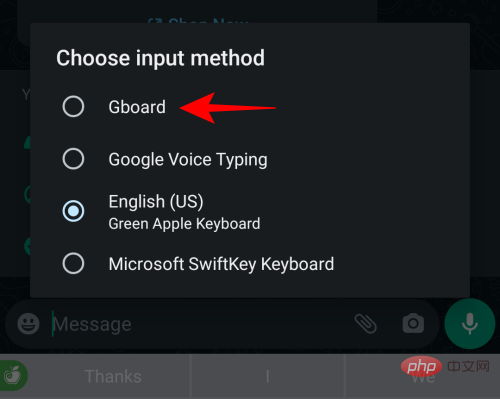
Setelah suis selesai, ketik ikon emoji pada papan kekunci anda.

Kini, apa yang anda perlu lakukan ialah ketik pada satu emoji, kemudian ketik pada yang lain, dan kedua-duanya akan dicampur dan dipadankan untuk memberi anda beberapa pilihan.

Anda boleh melihat dan berkongsi hasil anda dalam Gboard Kitchen. Pilih satu yang anda suka dan hantarkannya.

Gabungan emoji akan dihantar sebagai pelekat dan bukannya emoji langsung. Namun, ia menambah variasi pada teks anda.
Soalan Lazim
Di sini, kami melihat beberapa soalan lazim tentang mendapatkan emoji iPhone pada Android.
Bolehkah anda mendapatkan emoji iOS pada Android?
Ya, terdapat banyak apl pihak ketiga, tersedia untuk peranti berakar dan tidak berakar, yang membolehkan anda menggunakan emoji iOS pada Android. Sebahagian daripadanya termasuk Papan Kekunci Apple Hijau dan papan kekunci Emoji iOS.
Bagaimana untuk mendapatkan emoji iPhone tanpa memuat turun apl Android?
Memandangkan emoji iPhone adalah eksklusif untuk peranti iPhone dan iOS, untuk mendapatkan emoji ini, anda semestinya perlu memuat turun aplikasi papan kekunci iPhone atau iOS. Sebagai alternatif, anda boleh memuat turun modul emoji iPhone dan memancarkannya ke peranti anda yang berakar. Sama ada cara, muat turun adalah teratur.
Bagaimana untuk mendapatkan emoji iOS 14 pada Android?
Terdapat banyak apl serta modul Magisk untuk peranti Android berakar yang boleh memberikan anda emoji iOS 14 dan juga emoji untuk versi iOS yang lebih baru. Lihat tutorial di atas untuk maklumat lanjut.
Ini ialah beberapa cara anda boleh memuat turun dan memasang emoji iPhone pada Android pada peringkat sistem dan aplikasi. Kami harap anda mendapat emoji iOS ini pada peranti Android anda. Jadi apa tunggu lagi? Mula mencipta mesej teks dengan emoji hari ini!
Atas ialah kandungan terperinci 4 Cara Mendapatkan Emoji iPhone pada Android. Untuk maklumat lanjut, sila ikut artikel berkaitan lain di laman web China PHP!

